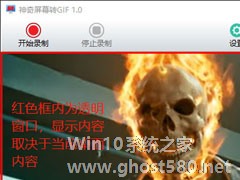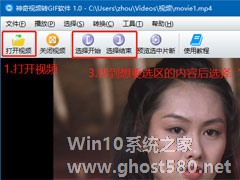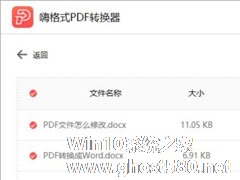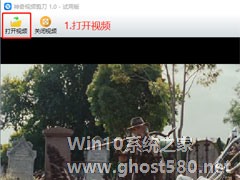-
怎么把屏幕截成动态图?神奇屏幕转GIF软件来帮你!
- 时间:2024-11-23 06:45:23
大家好,今天Win10系统之家小编给大家分享「怎么把屏幕截成动态图?神奇屏幕转GIF软件来帮你!」的知识,如果能碰巧解决你现在面临的问题,记得收藏本站或分享给你的好友们哟~,现在开始吧!
如今,各种各样有意思的动图层出不穷,很多朋友都开始试着自己制作GIF动态图,而要制作GIF动态图就需要一款好用的GIF动图制作工具,神奇屏幕转GIF软件就是这样一款软件,它支持直接从屏幕中抠出GIF动图,同时还可以生成倒叙GIF。那么,神奇屏幕转GIF软件怎么把屏幕截成动态图呢?
方法步骤
1、打开软件,软件主界面如下(红色框内为透明窗口,显示内容取决于您的当前桌面显示内容);
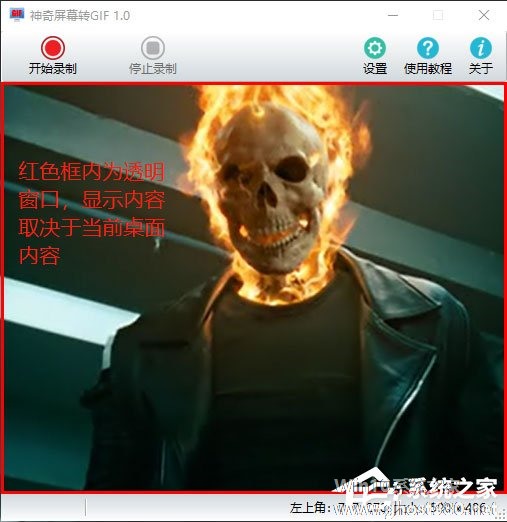
2、点击软件右上角“开始录制”按钮,红色框会出现闪烁,表示已经开始录制,同时软件底部会出现如下信息;

3、点击软件右上角“停止录制”按钮,即可停止录制。您只需选择文件保存地址即可生成刚刚录制的GIF文件,打开刚刚生成的GIF文件保存地址,双击查看即可。
以上就是关于「怎么把屏幕截成动态图?神奇屏幕转GIF软件来帮你!」的全部内容,本文讲解到这里啦,希望对大家有所帮助。如果你还想了解更多这方面的信息,记得收藏关注本站~
【此*文为Win10系统之家文♂章,转载请注明出处!】
相关文章
-
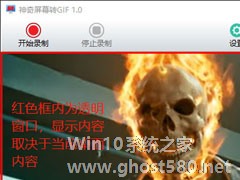
如今,各种各样有意思的动图层出不穷,很多朋友都开始试着自己制作GIF动态图,而要制作GIF动态图就需要一款好用的GIF动图制作工具,神奇屏幕转GIF软件就是这样一款软件,它支持直接从屏幕中抠出GIF动图,同时还可以生成倒叙GIF。那么,神奇屏幕转GIF软件怎么把屏幕截成动态图呢?
方法步骤
1、打开软件,软件主界面如下(红色框内为透明窗口,显示内容取决于您的当... -
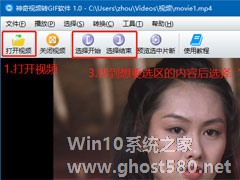
如今,各种搞笑、催泪、精美的GIF动图层出不穷,而这些GIF动图大多都是从视频文件转换而来的。那么,怎么把视频转化成GIF呢?很简单,拥有一款好用的视频转GIF软件即可,而神奇视频转GIF软件就是这样一款软件。下面,我们就一起往下看看神奇视频转GIF软件的使用方法吧!
方法步骤
1、打开视频,点击左上角“打开视频”按钮,选择你要转换的视频文件;
2... -
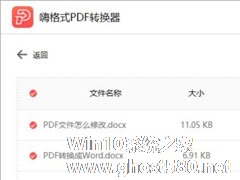
嗨格式PDF转换器是一款功能非常强大的PDF格式转换器,它可以很方便的将各种流行的文件格式(Word,Excel,TXT)等转换成PDF文件,同时也可以将PDF文件转为成各种文件格式。那么,嗨格式PDF转换器怎么把Word转换成PDF呢?我们一起往下看看。
方法步骤
1、打开嗨格式PDF转换器后,点击其中的“文件转PDF”功能;
2、在进入“文件转... -
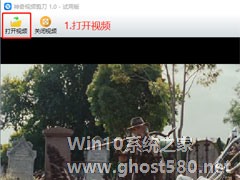
对于很多视频工作者来说,剪切视频是一件很简单的操作,可对于从来没有接触过视频处理的用户来说,就显得有点复杂了,不过没关系,只要拥有神奇视频剪切软件,相信就算是小白也能轻松学会的。下面,我们就一起往下看看使用神奇视频剪切软件剪切视频的方法吧!
方法步骤
1、打开视频,点击左上角“打开视频”按钮,选择你要剪切的视频文件;
2、拖动视频进度条下方的“小三...